Vill lära dig hur man skärminspelning på Android med hög precision utan att använda den förbyggda inspelaren? I det här fallet måste du ladda ner en tredjepartsapp som är tillgänglig på PlayStore för att göra skärminspelningen, men med det tillgängliga urvalet är det en krånglig uppgift att välja det bästa utan att prova. Det är därför vi är här! Det här blogginlägget kommer att dela all information du behöver för att utföra inspelningen på din Android-enhet och till och med introducera appar att använda med handledningar på var och en.
Del 1: Kan du skärminspelning på Android?
Precis som vi sa tidigare kan du utföra skärminspelning på Android utan hjälp av en tredjepartsapp eftersom den har en förbyggd skärminspelningsfunktion som kan hjälpa dig. Verktyget är redan inbyggt i systemet; därför är det ett lättillgängligt alternativ utan att ladda ner det. Av denna anledning bör vissa villkor ställas in på din Android-enhet, särskilt när du kommer åt snabbåtkomstfunktionen genom att skjuta nedåt eller uppåt. Men återigen kan sådana saker göras helt enkelt. Dessutom har denna speciella funktion en användarvänlig design och uppfyller inspelningskraven för varje Android-användare.
- Fördelar
- Det är redan en del av ditt OS; du kommer inte att betala för det.
- En enklare layout finns tillgänglig via panelen.
- Ger möjligheter för ljud- och skärminspelningar.
- Nackdelar
- Tillhandahåller inte kommentarer eller andra justeringsfunktioner.
- Tar mer plats i inspelningen.
- Endast tillgängligt för Android-enheter.
Så här använder du den förbyggda skärminspelaren på Android:
Ta reda på hur du spelar in skärmvideo på Android med det förbyggda alternativet genom att följa stegen nedan:
Steg 1Öppna din Android och gå till panelen Snabbinställningar genom att svepa uppåt eller nedåt beroende på versionen och designen av ditt operativsystem.
Steg 2Hitta sedan Skärminspelare knappen på panelen och klicka på den. Därefter måste du ställa in inspelningen och välja om du vill göra en helskärms- eller anpassad inspelning. Det här alternativet varierar dock bara beroende på ditt Android-system, men det erbjuder oftast helskärms- eller ljudinspelning.
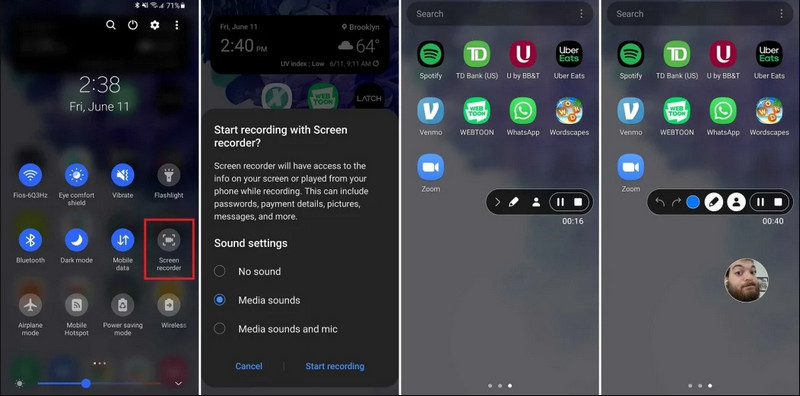
Steg 3När du vill stoppa inspelningen går du tillbaka till panelen och trycker på Stoppa inspelning.
Del 2: Hur man skärminspelning Android i bästa videokvalitet
AVAide-skärminspelare är i första hand utformad för skärminspelning på Windows- och Mac-operativsystem snarare än Android-enheter och andra alternativ. Den har flera inspelningsfunktioner som kan spela in hela skärmen eller sektioner i perfekt kvalitet med en bildhastighet på inte mindre än 60 fps HD. Andra funktioner inkluderar ljudinspelning, ärlig webbkameraanvändning och spelfångst.
Ännu mer intressant är att den har en förbättrad mikrofon som förbättrar klarheten genom att ta bort bakgrunds- och ekoljud. Programvaran gör utmärkta inspelningar med enkla navigerings- och redigeringsfunktioner, som trimning och anteckningar. Även om det är kostsamt program, rekommenderas det starkt eftersom det kan användas för personliga och affärsändamål.
Steg 1Du kan nu ladda ner skärminspelaren på din PC genom att klicka på nedladdningsknappen här. Installera sedan appen genom att följa uppmaningen på skärmen och starta den för att gå vidare till nästa steg.

PROVA GRATIS För Windows 7 eller senare
 Säker nedladdning
Säker nedladdning
PROVA GRATIS För Mac OS X 10.13 eller senare
 Säker nedladdning
Säker nedladdningSteg 2Nu när det redan körs in i ditt system, placera inspelningsramen i området där du vill börja spela in. Här kan du spela in hela skärmen genom att välja alternativet Helskärm istället för alternativet Region.
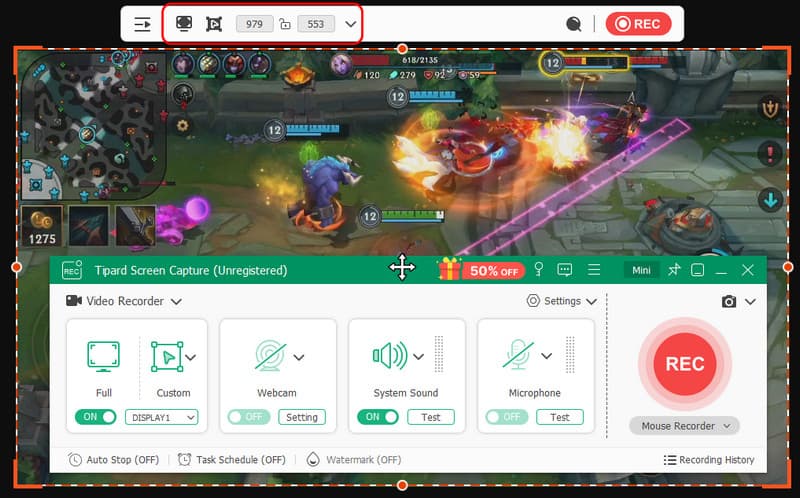
Steg 3Därefter kan systemet och mikrofoninspelningen ställas in om det behövs. Om du vill lägga till ditt ansikte till inspelningen, aktivera alternativet Webbkamera här. Klicka sedan REC för att starta nedräkningen och börja spela in.
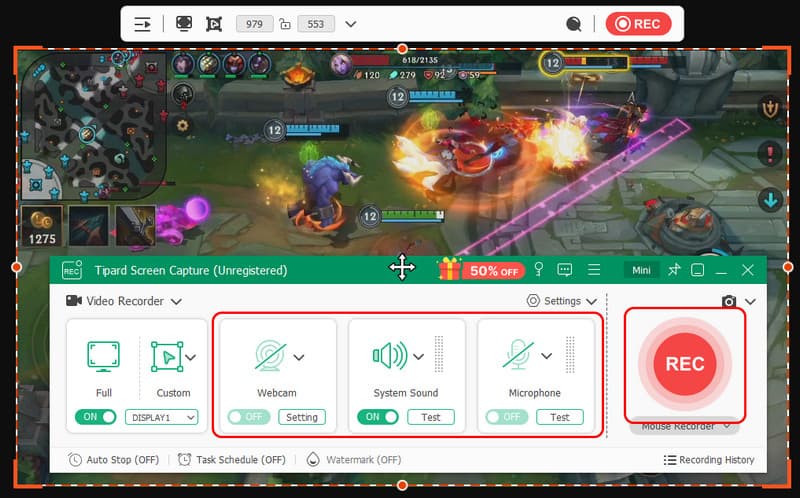
Steg 4När du avslutar inspelningen klickar du på sluta knappen, som är en röd fyrkant. Till nästa fönster som visas kan du redigera inspelningen du tog tidigare med de alternativ som finns här, placera sedan markören på inspelningen och tryck på ladda ner knappen för att spara den. Denna app bevisar sitt värde som bästa öppen källkod-inspelare tillgänglig.
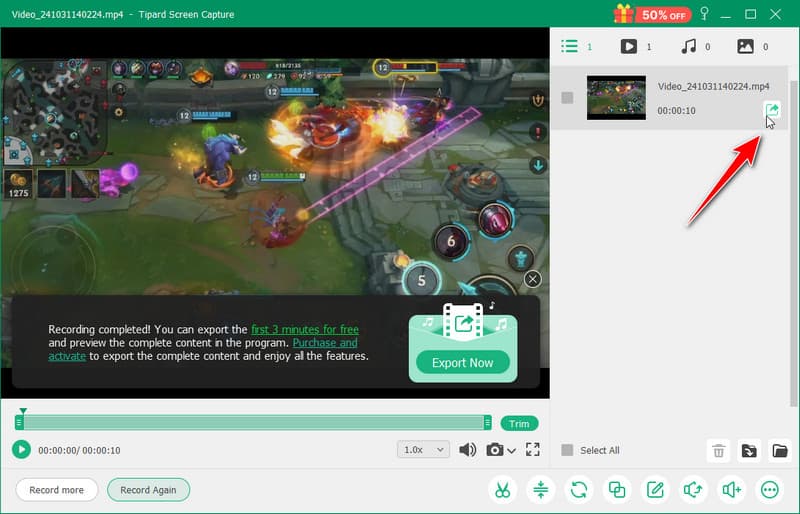
Del 3: 4 sätt att skärminspelning av Android på din telefon
1. A-Ö-skärminspelare
AZ-skärminspelare är en av de mest nedladdade programmen i Play Butik, och det hjälper till att fånga högintensiv skärmaktivitet utan att rota enheten. Applikationen tillåter också användare att välja upplösning, bildhastighet och bithastighet beroende på olika inspelningsändamål.
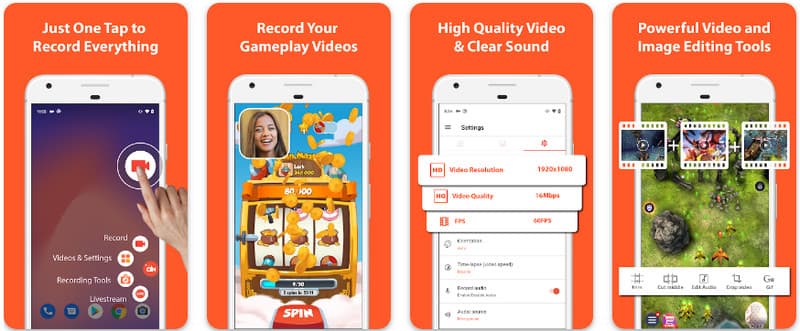
Dessutom låter AZ Screen Recorder användare spela in ljudet som spelas på enheten med hjälp av en mikrofon. Detta gör inspelning till och med de mest komplicerade och högklassiga inspelningarna möjliga. Dess enkla arrangemang av knappar och konsekventa prestanda gör appen till en favorit för många. Lär dig hur du spelar in en Android-skärm med detta med hjälp av handledningen nedan.
Steg 1När du har laddat ner appen på din Android startar du den. Klicka sedan på kamera knappen för att komma åt skärminspelningsfunktionen för den.
Steg 2Knacka Börja nu för att påbörja inspelningen på din Android, och en nedräkning visas på skärmen.
Steg 3Tryck på för att stoppa inspelningen fyrkant knapp. Med den här appen kan du också skärminspelning på din iPhone med ljud aktiveras.
2. Mobizen Screen Recorder
Mobizen-skärminspelare är en annan app som är gratis tillgänglig i Play Butik och lovar enkel och högkvalitativ inspelning. Det ger alternativ för högupplöst inspelning med justerbara parametrar och ren inspelning för att ta bort vattenstämplar. Vidare har Mobizen även intern ljudinspelning, som kan användas för inspelningen, samt face cam och GIF, som kan lägga till mer till inspelningen. Den använder sig också av en enkel uppkomst av de olika funktionerna och kontrollerna som hjälper användaren att börja spela in eller redigera innehållet utan att fumla om appen. Ta reda på hur du skärminspelning med Android med den här appen.
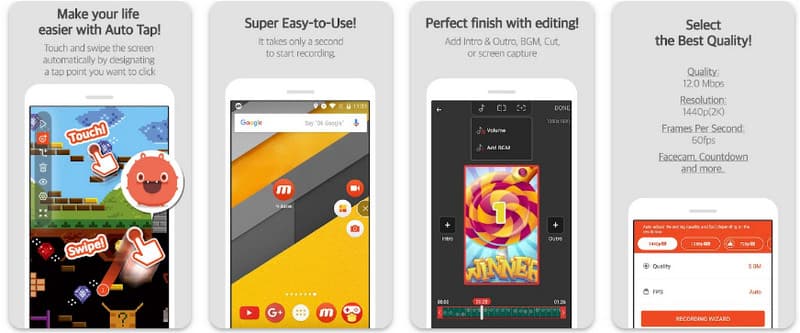
Steg 1Ladda ner den nu på din Android och öppna appen.
Steg 2Gör inställningarna som du måste göra innan du kan använda skärminspelaren. Ett flytande inspelarealternativ visas på skärmen. Tryck på kamera knappen då Börja nu för att starta inspelningen.
Steg 3När du är klar trycker du på M och den sluta knapp.
3. Skärminspelare - XRecorder från Inshot
Hur gör du skärminspelning på Android? XRecorder i Play Store är ett utmärkt val för att göra en skärmsändning med HD-kvalitet upp till 1080p utan några vattenstämplar från InShot. Appen tillåter också att spela in interna ljud, oavsett om det är i spelet eller i applikationen, vilket är användbart. Enkelheten och kvaliteten på det utförda arbetet indikerar att den här appen kan användas av nybörjare, och samtidigt är den lika effektiv för proffs. På samma sätt inkluderar XRecorder möjligheten att exportera inspelningar i olika format för att vara kompatibla med olika enheter.
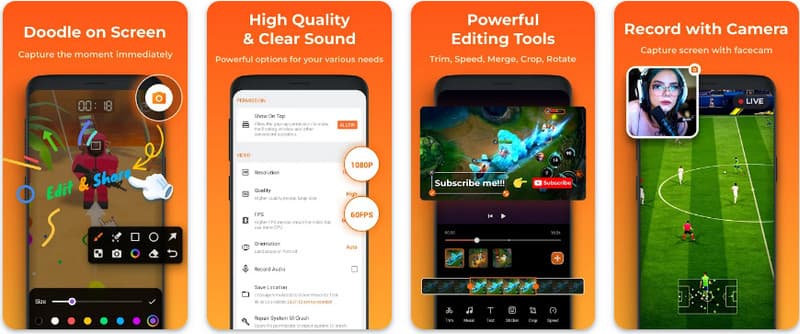
Steg 1När nedladdningen av XRecorder är klar, öppna den och tryck på Aktivera flytande ikon.
Steg 2Efter det trycker du på Spela in för att starta inspelning och Börja nu att bekräfta.
Steg 3Som du kan se visas längden på inspelningen som en flytande ikon; tryck på sluta för att spara inspelningen.
4. Super Screen Recorder
Super Screen Recorder är en annan app tillgänglig på Play Store, som har massor av funktioner och anpassningar och är fri från vattenstämpel i gratisversionen. Den här hårdvaran kan spela in HD och levereras med ritverktyg, vilket gör det enkelt att rita under inspelning, vilket är praktiskt när du skapar engagerande tutorials eller genomgångar. Den har också en ansiktskamerafunktion för att spela in reaktioner eller kommentarer under videon. Det betyder att även förstagångsanvändare av skärminspelningsverktyg och erfarna användare som letar efter ett mer komplext program för att möta deras behov kommer att hålla med om att Screen Stream Capture är verktyget de har letat efter. För att prova detta, följ instruktionerna för skärminspelning i vår Android-handledning.
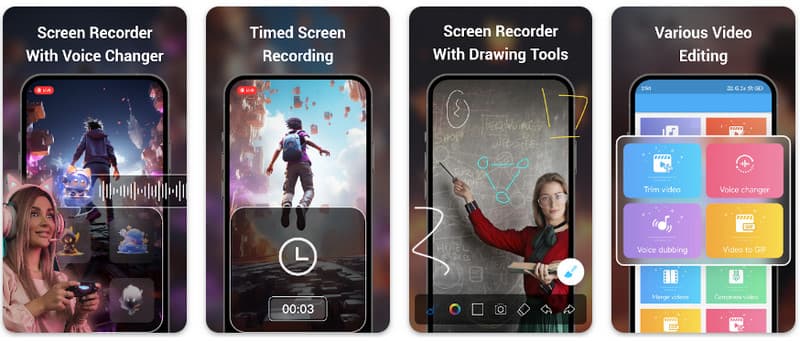
Steg 1Öppna Super Screen Recorder på din Android och aktivera sedan den flytande funktionen i appen för att använda den.
Steg 2På skärmen trycker du på kamera knappen, bekräfta inställningarna och tryck på Börja nu. Sedan visas en nedräkning på tre sekunder innan inspelningen börjar.
Steg 3Tryck på fyrkant för att avsluta inspelningen och spara den på din Android-enhet.
Genom att använda handledningen som listas här har du lärt dig hur man skärminspelning på Android Samsung. Denna handledning kommer till stor nytta för dig när det gäller din skärminspelningsuppgift, särskilt om du är en Android-användare. Dela denna information med din Android-användarvän för att ge dem en uppfattning om hur man gör det.
Spela in skärm, ljud, webbkamera, gameplay, onlinemöten, samt iPhone/Android-skärm på din dator.



